Verbind/bedien computers via een netwerk met KontrolPack

Beheer computers in uw netwerk eenvoudig met KontrolPack. Verbind en beheer computers met verschillende besturingssystemen moeiteloos.
Het Hosts-bestand op Linux is verantwoordelijk voor het toewijzen van hostnamen en IP-adressen . Het is een tekstbestand met de naam 'Hosts'. Als je ooit servers op Linux hebt gedraaid, zul je ongetwijfeld merken dat je dit bestand veel bewerkt.
In deze handleiding laten we u zien hoe u toegang krijgt tot het Hosts-bestand op Linux en hoe u er een back-up van kunt maken. Zorg er om te beginnen voor dat je toegang hebt tot het root-account. Het Hosts-bestand is een bestand op systeemniveau en kan niet worden geopend door een gewone gebruiker.

Een back-up maken van het Hosts-bestand
Als u van plan bent het Hosts-bestand te bewerken, is het goed om vooraf een back-up van het origineel te maken. Op die manier hoeft u uw systeem niet opnieuw te installeren als u wijzigingen aanbrengt in het bestand en wilt terugkeren naar hoe de dingen waren vóór de bewerkingen.
Om een back-up van het Hosts-bestand te maken, begint u met het invoeren van de /etc/ map met behulp van de cd- opdracht hieronder in het terminalvenster.
cd /etc/
/etc/Maak in de map een kopie van het Hosts-bestand met de opdracht cp . Kopieer het bestand naar je thuismap (~) als “Hosts.bak”.
cp hosts ~/hosts.bak
Zodra je een back-up van het bestand hebt gemaakt, sluit je de terminal. Bewaar het bestand "Hosts.bak" veilig op een vrije harde schijf, flashstation of Dropbox-account.
Hoe u uw back-up kunt herstellen
Als u de Hosts-bestanden heeft bewerkt en deze moet herstellen, gaat u als volgt te werk. Open eerst een terminalvenster. Ga vervolgens met de terminal open naar het gebied waar uw "hosts.bak" -bestand is opgeslagen.
Als u bijvoorbeeld uw "hosts.bak"-bestand in /home/USERNAME/Documents heeft opgeslagen, doet u het volgende om toegang te krijgen.
cd ~/Documenten/
Zodra de terminal is waar het bestand "hosts.bak" zich bevindt, logt u in op het root-account met sudo -s .
sudo -s
Verwijder het bestaande bestand met de opdracht rm .
rm gastheren
Nadat u het oorspronkelijke hostbestand hebt verwijderd, herstelt u de back-up naar uw computer met behulp van de opdracht cp . Als u cp gebruikt , kunt u een kopie van het back-upbestand maken en het daarin plaatsen /etc/terwijl u de back-up bewaart waar het is opgeslagen.
cp hosts.bak /etc/
Wanneer het kopieerproces is voltooid, wordt het oorspronkelijke hostbestand hersteld. Start vanaf hier uw Linux-pc opnieuw op. Wanneer uw Linux-pc weer wordt ingeschakeld, gebruikt u uw oorspronkelijke hosts in het Hosts-bestand.
Toegang krijgen tot het Linux Hosts-bestand
Als je het Linux Hosts-bestand wilt bewerken, moet je het eerst openen. Het bestand bevindt zich in de /etc/map, maar een normaal Linux-gebruikersaccount heeft geen toegang tot dit bestand, omdat het een systeembestand is.
U kunt inloggen met de opdracht su of de opdracht sudo -s gebruiken om toegang te krijgen tot het root-account. Over het algemeen hebben de meeste Linux-systemen toegang tot root met de opdracht su . Op Ubuntu en sommige andere distributies is het root-account echter uitgeschakeld, dus u moet sudo -s gebruiken .
Open eerst een terminalvenster op het Linux-bureaublad. Open vervolgens een terminalvenster op het Linux-bureaublad en druk op Ctrl + Alt + T op het toetsenbord. Of zoek naar "Terminal" in het app-menu en start het op die manier.
Zodra de terminal is geopend, voert u een van de twee onderstaande opdrachten in om toegang te krijgen tot het root-account op uw Linux-pc.
zo -
Of, als het root-account op je Linux-systeem is uitgeschakeld, kun je root openen door de sessie te verhogen met sudo -s .
sudo -s
Als je bij root bent ingelogd, gebruik je het CD- commando om de /etc/map te openen.
cd /etc/
Open in de map het bestand "Hosts" met behulp van de Nano-teksteditor. In deze zelfstudie gebruiken we Nano. Het "Hosts"-bestand kan echter worden geopend met elke gewenste teksteditor.

nano -w-hosts
Het Hosts-bestand bewerken
Om het Hosts-bestand te bewerken, moet u weten hoe het werkt. Elk item heeft een IP-adres en een hostnaam. Bekijk het bestand in de Nano-teksteditor en bekijk de regels erin.
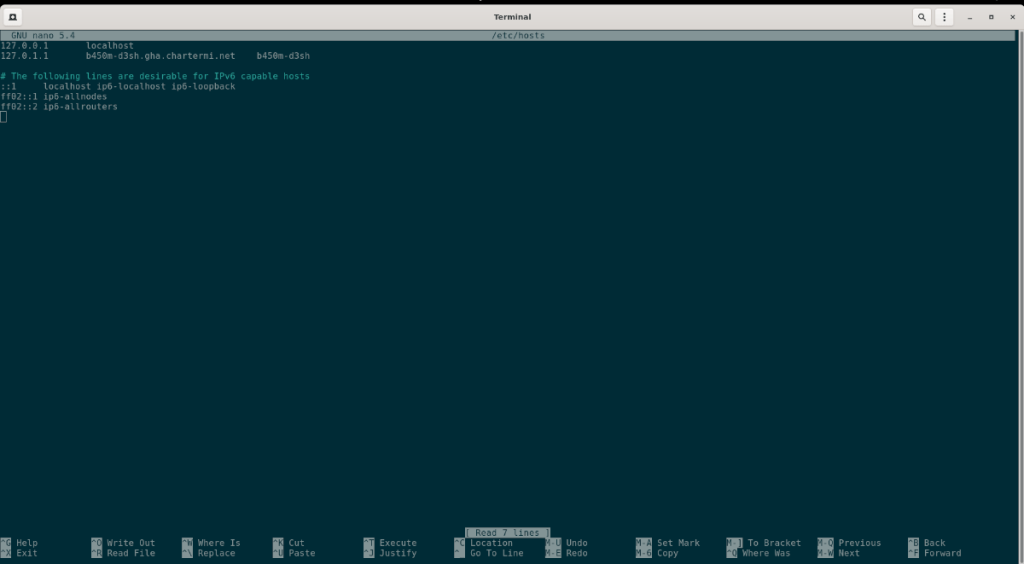
Een regel in het Hosts-bestand kan er bijvoorbeeld uitzien als de onderstaande code.
192.168.1.205 my.hostname
Als u nieuwe regels aan het Hosts-bestand wilt toevoegen, maakt u onderaan een nieuwe regel en typt u het IP-adres en de hostnaam. Sla de bewerkingen vervolgens op in de Nano-teksteditor door op Ctrl + O op het toetsenbord te drukken .
Voel je vrij om zoveel nieuwe regels toe te voegen als je wilt aan het hostbestand. Wanneer u klaar bent met het bewerkingsproces, drukt u op de Crl + X-knopcombinatie om de Nano-teksteditor te verlaten.
Beheer computers in uw netwerk eenvoudig met KontrolPack. Verbind en beheer computers met verschillende besturingssystemen moeiteloos.
Wilt u bepaalde taken automatisch uitvoeren? In plaats van handmatig meerdere keren op een knop te moeten klikken, zou het niet beter zijn als een applicatie...
iDownloade is een platformonafhankelijke tool waarmee gebruikers DRM-vrije content kunnen downloaden van de iPlayer-service van de BBC. Het kan zowel video's in .mov-formaat downloaden.
We hebben de functies van Outlook 2010 uitgebreid besproken, maar aangezien het pas in juni 2010 uitkomt, is het tijd om Thunderbird 3 te bekijken.
Iedereen heeft wel eens een pauze nodig. Als je een interessant spel wilt spelen, probeer dan Flight Gear eens. Het is een gratis multi-platform opensource-game.
MP3 Diags is de ultieme tool om problemen met je muziekcollectie op te lossen. Het kan je mp3-bestanden correct taggen, ontbrekende albumhoezen toevoegen en VBR repareren.
Net als Google Wave heeft Google Voice wereldwijd voor behoorlijk wat ophef gezorgd. Google wil de manier waarop we communiceren veranderen en omdat het steeds populairder wordt,
Er zijn veel tools waarmee Flickr-gebruikers hun foto's in hoge kwaliteit kunnen downloaden, maar is er een manier om Flickr-favorieten te downloaden? Onlangs kwamen we
Wat is sampling? Volgens Wikipedia is het de handeling om een deel, of sample, van een geluidsopname te nemen en te hergebruiken als instrument of als instrument.
Google Sites is een dienst van Google waarmee gebruikers een website kunnen hosten op de server van Google. Er is echter één probleem: er is geen ingebouwde optie voor back-up.



![Download FlightGear Flight Simulator gratis [Veel plezier] Download FlightGear Flight Simulator gratis [Veel plezier]](https://tips.webtech360.com/resources8/r252/image-7634-0829093738400.jpg)




